| Version 28 (modified by , 4 years ago) ( diff ) |
|---|
Voorkeuren > Afbeeldingen

Gebruik het hoofdmenu Afbeeldingen om een afbeelding (achtergrond) weer te geven in de kaartweergave.
Providers van afbeeldingen
Hier kunt u de lijst met afbeeldingen, die verschijnt in het menu Afbeeldingen, aanpassen en ook items bewerken.
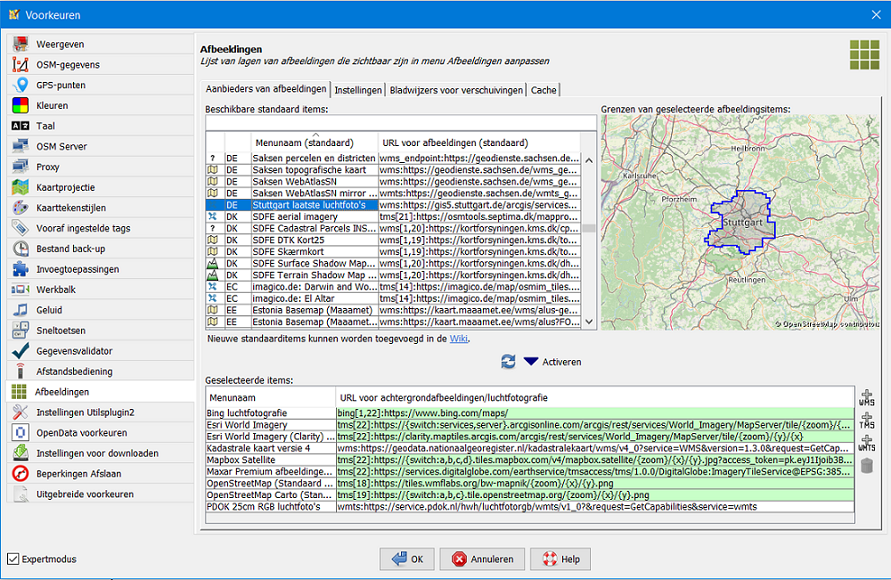
Meerdere items in het menu Afbeeldingen activeren
De lijst linksboven vermeldt alle beschikbare bronnen. Als u een bron selecteert en als die niet globaal wordt verschaft worden de grenzen ervan weergegeven op de kleine kaart rechtsboven. U kunt deze lijst filteren door in het vak erboven te typen. U kunt delen van de naam van de bron gebruiken, de landcode (bijv. cz), de naam van het land (bijv. Tsjechië, gebruik de naam van het land in de taal waarin JOSM is ingesteld), het type bron (foto, hoogtekaart, historische foto, kaart, historische kaart, OSM gebaseerde kaart, kaart voor verbetering van de kwaliteit of anders) of de URL.
URL voor aangepaste afbeeldingen
De onderste lijst bevat items die zullen verschijnen in het menu Afbeeldingen. Selecteer, om een item uit de bovenste lijst te kopiëren naar de onderste lijst, het in de bovenste lijst en klik op de knop 
Aangepaste afbeeldingen voor WMS toevoegen
Klik op de knop 
Klik, om een aangepaste bron voor WMS/TMS/WMTS toe te voegen, op de respectievelijke knop aan de rechterkant: 


Problemen oplossen
Selecteer een item en klik op de knop 
De onderste lijst wordt opgeslagen in een gevorderde voorkeur als waarde van de sleutel: imagery.entries
Lees de Documentatie (en) en bewerk kaarten (en) of de subpagina's daarvan (voor gevorderde gebruikers) om een item toe te voegen aan de bovenste lijst met standaard items.
Instellingen
Hier kunt u enkele algemene instellingen voor afbeeldingen bewerken.
Algemene instellingen
- Verscherpen (vereist opnieuw toevoegen van de laag)
-
voegt een nabewerking voor verscherpen toe. Waarden zijn Geen, Zacht of Sterk. De afbeeldingslaag moet opnieuw worden toegevoegd, omdat dit het item in de lijst wijzigt.
Gevorderde voorkeur:imagery.sharpen_level
- Verschuiving zoom tegels
-
verschuiving tussen berekend zoomniveau en zoomniveau dat is gebruikt om te downloaden en tegels weer te geven. Negatieve waarden (onderzoom) zullen resulteren in lagere resolutie van afbeeldingen, nuttig in schermen "retina" (high-dpi), positieve waarden (overzoom) zullen resulteren in hogere resolutie, ten koste van meer geheugengebruik.
Gevorderde voorkeur:imagery.generic.zoom_offset
WMS-instellingen
- Standaard automatisch inzoomen
-
of de zoomniveaus van de WMS afbeeldingslaag zouden moeten worden aangepast bij in- of uitzoomen op de kaart.
Gevorderde voorkeur:imagery.wms.default_autozoom(standaard:true)
- Gelijktijdige verbindingen
-
Aantal gelijktijdige verbindingen.
Gevorderde voorkeur:imagery.wms.loader.maxjobs(standaard:3)
- Tegelgrootte
-
grootte van elke tegel.
Gevorderde voorkeur:imagery.wms.imageSize(standaard:512)
TMS-instellingen
- Standaard automatisch inzoomen
-
of de zoomniveaus van de TMS afbeeldingslaag zouden moeten worden aangepast bij in- of uitzoomen op de kaart.
Gevorderde voorkeur:imagery.generic.default_autozoom(standaard:true)
- Standaard automatisch laden van tegels
-
of TMS-tegels automatisch of alleen handmatig zouden moeten worden geladen.
Gevorderde voorkeur:imagery.generic.default_autoload(standaard:true)
- Min. zoomniveau
-
minimum zoomniveau voor TMS-lagen.
Gevorderde voorkeur:imagery.tms.min_zoom_lvl(standaard:2)
- Max. zoomniveau
-
maximum zoomniveau voor TMS-lagen.
Gevorderde voorkeur:imagery.tms.max_zoom_lvl(standaard:20)
- Toevoegen aan kiezer voor slippymap
-
of de TMS-afbeeldingen beschikbaar zouden moeten zijn in het dialoogvenster Downloaden.
Gevorderde voorkeur:imagery.tms.add_to_slippymap_chooser(standaard:true)
- Maximum aantal gelijktijdige downloads
-
globaal maximum aantal parallelle downloads van TMS-afbeeldingen.
Gevorderde voorkeur:imagery.tms.tmsloader.maxjobs(standaard:25)
- Maximum aantal gelijktijdige downloads per host
-
maximum aantal parallelle downloads van TMS-afbeeldingen per host.
Gevorderde voorkeur:imagery.tms.tmsloader.maxjobsperhost(standaard:6)
Bladwijzers voor verschuivingen
Hier worden alle bladwijzers voor verschuivingen vermeld die eenvoudig kunnen worden toegevoegd met "Nieuwe verschuiving" in het menu Afbeeldingen.
Gevorderde voorkeur: imagery.offsetbookmarks
Cache
Hier worden alle gecachete afbeeldingen (tegels) vermeld uit elke bron. U kunt de knop "Leegmaken" op elke regel gebruiken om de gecachete afbeeldingen voor elke bron te verwijderen. U moet misschien JOSM opnieuw opstarten om de wijzigingen door te voeren in de kaartweergave.
Een mogelijke bestaand item "Mapnik" stamt af van het gebruiken van de slippy map die wordt weergegeven door het dialoogvenster Downloaden van JOSM in oudere versies van JOSM. U kunt het veilig verwijderen.
- Map voor cache van tegels
-
locatie van de cache voor afbeeldingstegels, bekijk standaardmappen.
Gevorderde voorkeur:imagery.generic.loader.cachedir
- Maximale grootte van schijfcache (per afbeelding) in MB
-
optie voor quotum per afbeelding.
Gevorderde voorkeur:imagery.cache.max_disk_size(default:512)
Terug naar Voorkeuren
Terug naar Help
Attachments (6)
-
wms_new.png
(132.5 KB
) - added by 8 years ago.
New Dutch version
-
add_tms.png
(468 bytes
) - added by 8 years ago.
screenshot new icon tms
-
add_wms.png
(559 bytes
) - added by 8 years ago.
new screenshot add wms
-
tms_new.png
(35.5 KB
) - added by 8 years ago.
new screenshot dialog tms
-
scr_imagery_prefs_cache_nl.png
(80.9 KB
) - added by 5 years ago.
new Dutch screenshot
-
predefined-imagery_nl.png
(629.8 KB
) - added by 4 years ago.
small adjustment to new screenshot
Download all attachments as: .zip



